相信很多人都知道Win7有一个BitLocker功能,可以帮助我们保护Windows操作系统和用户数据,让计算机即使在丢失或被盗的情况下也不会被篡改数据。不过,最近有Win7用户觉得BitLocker功能不好用,想要关掉它,但又苦于不知道如何关闭。下面,针对这一问题,小编就来教教大家Win7关闭BitLocker的方法。
方法/步骤
1、打开控制面板,点击BitLocker驱动器加密;
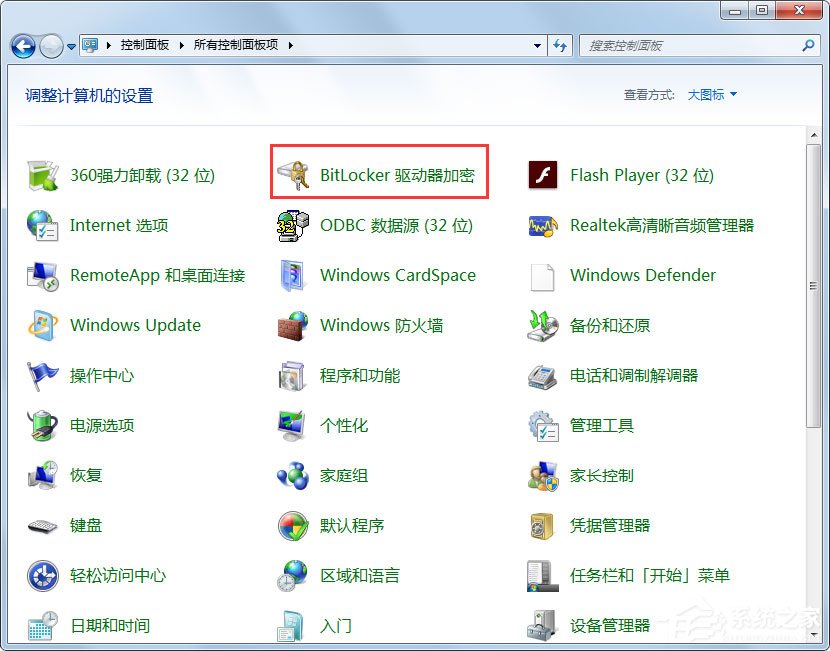
2、选中启用加密的分区,点击关闭BitLocker;
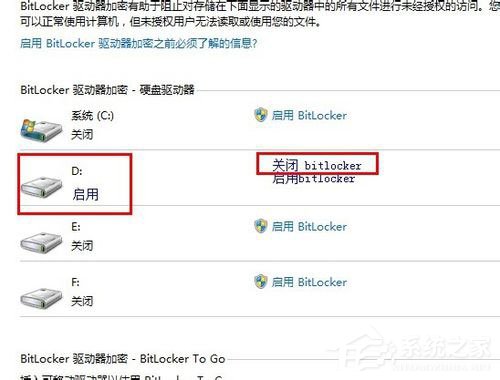
3、接着将会提示你输入解锁密码,如果你忘记了,可以点击忘记密码,然后找到设置加密时保存的BitLocker恢复密钥文本文件,打开复制粘贴BitLocker恢复密钥;
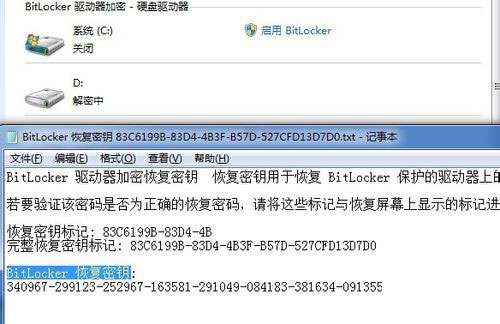
4、点击完成,将会提示解密进度,直到完成退出;
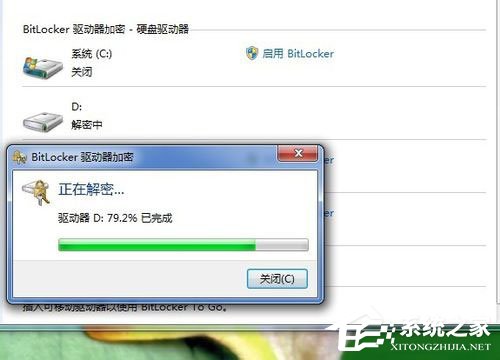
5、解密完成后,此加密分区由原来的加密图标变成现在的正常显示。
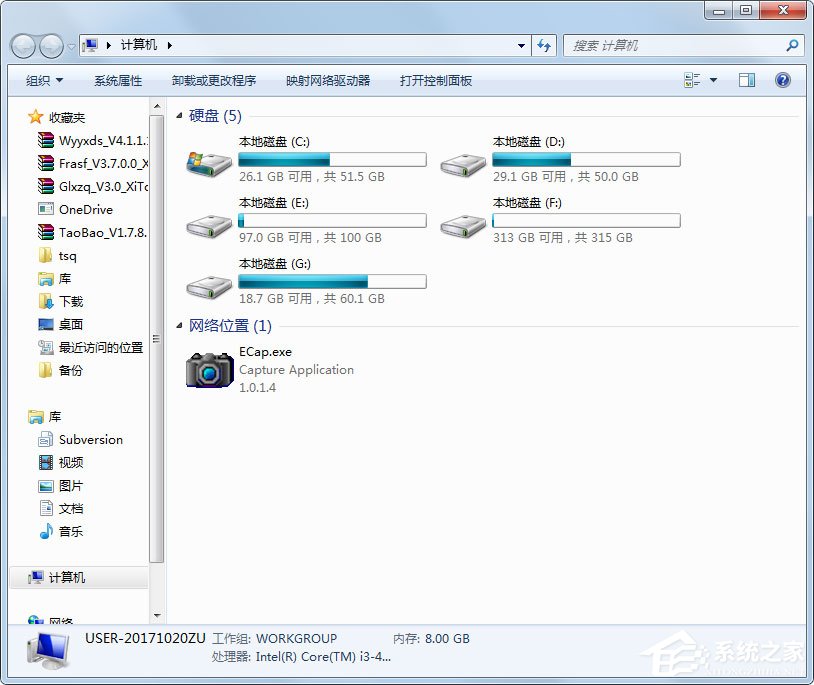
以上就是小编教给大家的Win7关闭BitLocker的具体方法,通过以上方法操作后,就能轻轻松松的将BitLocker功能关闭了。